Efnisyfirlit
iTunes er horfið, hver er besti kosturinn til að stjórna iPhone gögnunum þínum? Eftir að hafa prófað vandlega 15 iPhone flutningshugbúnað á tölvunni okkar og Mac, fundum við nokkra frábæra sem geta bætt gagnastjórnunarupplifun þína og boðið upp á nokkra viðbótareiginleika sem iTunes býður ekki upp á.

Hér er stutt samantekt af þessari löngu samantekt:
iMazing eru helstu ráðleggingar okkar fyrir þá sem þurfa áreiðanlegt og notendavænt forrit til að flytja, vista og taka öryggisafrit af skrám og gögnum. Það gerir þér kleift að afrita allt efni fljótt úr gamla tækinu þínu yfir í nýtt. iMazing er einnig gagnlegt til að flytja út og prenta iPhone textaskilaboð. Að auki býður DigiDNA, framleiðandi iMazing, SoftwareHow lesendum eins 20% afslátt og þú getur sótt tilboðið hér.
AnyTrans er annar öflugur og áhrifaríkur iPhone framkvæmdastjóri. Það er þróað af iMobie, fyrirtæki sem sérhæfir sig í að búa til lausnir fyrir Apple, Android og Cloud notendur. Auk þess að uppfylla þarfir gagnastjórnunar getur AnyTrans einnig flutt skrár yfir iOS og Android síma, PC/Mac og skýjageymsluþjónustu, aukið tengingu og virkni milli tækjanna þinna.
EaseUS MobiMover kemur inn í hentugt þegar þú þarft að flytja gögn til/frá tölvunni þinni eða deila skrám á milli iOS tækja. EaseUS býður upp á færri eiginleika en önnur forrit, en það veitir skilvirka gagnastjórnunalveg, og þú munt ekki geta endurheimt eyddar skrár.
Einstakur eiginleiki Dr.Fone er iOS Data Recovery. Það er hannað til að laga algeng iPhone vandamál eins og hvítan eða svartan skjá, stöðuga endurræsingarlykkju, fast í bataham osfrv. Það er líka gagnlegt þegar kemur að WhatsApp, LINE, Viber, WeChat og KiK flytja, afrita og endurheimta. Þú getur lesið meira í ítarlegri Dr.Fone umsögn okkar hér.
WALTR 2 (Windows/Mac)
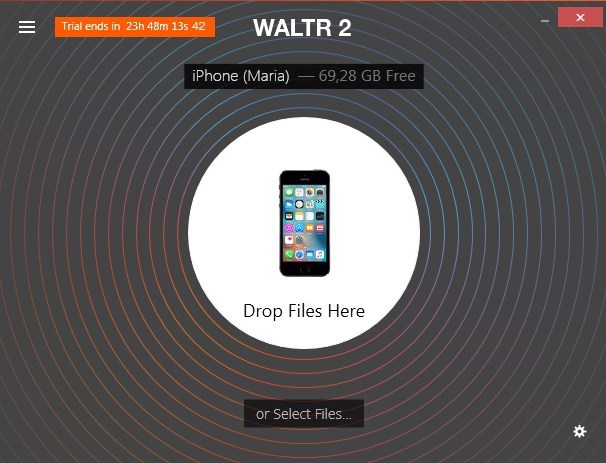
Waltr 2 er frábært forrit fyrir þá sem viltu draga og sleppa tónlist, myndböndum (þar á meðal 4K Ultra HD), hringitóna, PDF-skjöl og ePub og iBook skrár þráðlaust yfir á iPhone, iPod eða iPad. Waltr 2, sem er þróað af Softorino teyminu, getur fengið hvaða fjölmiðlaefni sem er af Mac/tölvu yfir á Apple tækið þitt á skömmum tíma.
Til að byrja að nota Waltr 2 ættir þú að skrá eintakið þitt með því að virkja 24 tíma prufuáskriftina . eða keyptu leyfislykil fyrir ótakmarkaða notkun. Til að biðja um prufuútgáfuna skaltu slá inn tölvupóstinn þinn og þú færð strax persónulegan virkjunarlykil. Athugaðu að þú hefur aðeins 24 klukkustundir til að prófa forritið. Ef þú ákveður að halda áfram að nota Waltr 2 þarftu að borga $39,99, sem er á pari við forrit sem bjóða upp á meiri virkni. Hins vegar keyrir forritið hratt, þar sem það er algjörlega einbeitt að einum tilgangi: að flytja skrár úr tölvunni þinni yfir á iPhone.
Að auki býður Waltr 2 upp á eiginleika sem kallast Automatic Content Recognition(ACR) sem getur borið kennsl á efni, fundið forsíðumynd sem vantar og fyllt upp lýsigögn, sem gefur ríkulegt myndefni fyrir tónlist, kvikmyndir og sjónvarpsþætti.
SynciOS Data Transfer (Windows/Mac)
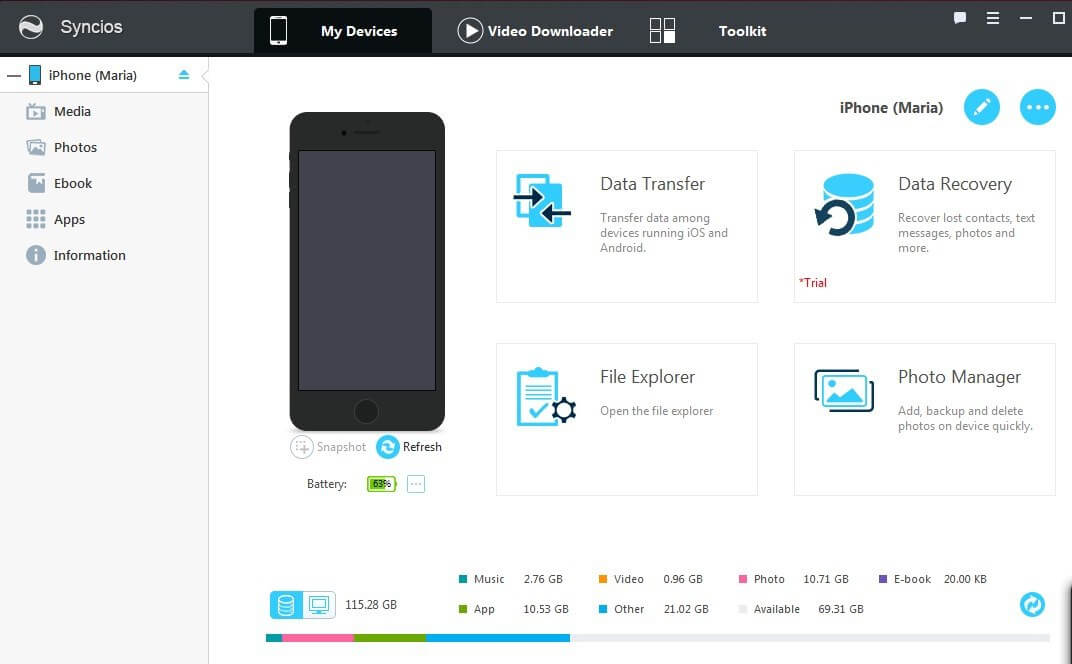
Með því að sameina iPhone-stjórnunar- og gagnaflutningshugbúnað getur Syncios tekið öryggisafrit, breytt, stjórnað og endurheimt iPhone-miðlunarskrár auk þess að flytja þær á milli tölvu og síma eða á milli iOS/Android tækja.
Forritið er samhæft við Windows 10/8/7/Vista og macOS 10.9 eða nýrri. Auk þess að hafa umsjón með gögnum og flytja skrár frá/í iPhone þinn, býður Syncios einnig upp á myndbandsniðurhal, myndbands-/hljóðbreytir, hringitónaframleiðanda og fleira.
Fyrir utan eiginleikana sem taldir eru upp hér að ofan gerir Syncios þér kleift að taka öryggisafrit og skipuleggja skilaboð, tengiliði, glósur, bókamerki og Whatsapp skilaboð. En það getur ekki greint iOS tækið þitt án USB; engin þráðlaus tenging er í boði heldur. Til að nota forritið ættir þú að hafa iTunes uppsett á tölvunni þinni, sem gæti verið gremju fyrir þig.
Syncios er með tvær útgáfur: Ókeypis og Ultimate. Ókeypis útgáfan er takmörkuð í eiginleikum. Ef þú vilt nýta forritið sem best greiðir þú $34,95 fyrir eitt ævileyfi.
iExplorer (Windows/Mac)
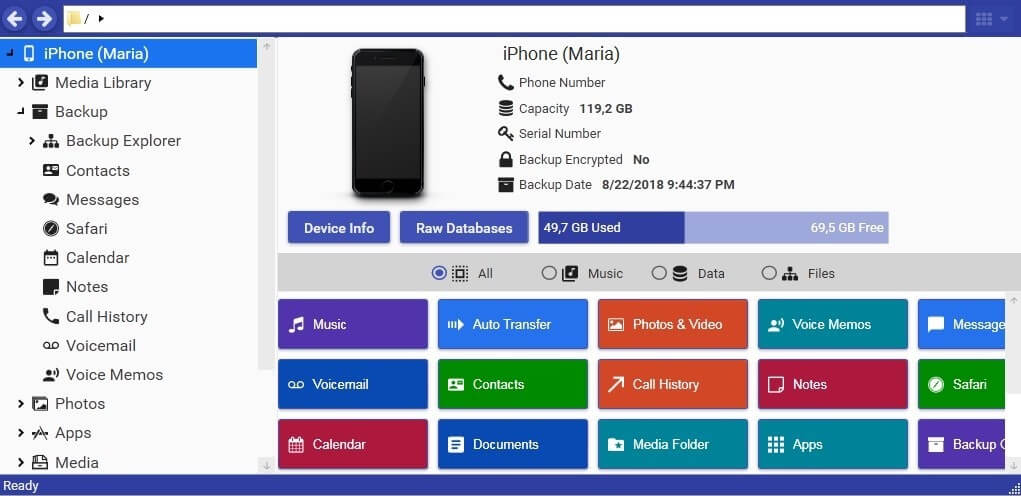
iExplorer frá Macroplant er hannað til að flytja gögn á milli Apple tækja og tölva (macOS og Windows). Reyndar er þetta eins og iPhone vafri sem gerir þér kleift að stjórna ogskipulagðu skrárnar á tækjunum þínum eins og þær væru á flash-drifi. Með iExplorer geturðu flutt margmiðlunarskrár yfir á iTunes og flutt út skilaboð, tengiliði, glósur, símtalaferil, talskýrslur og önnur gögn beint í tölvuna þína.
Fyrir utan að hafa gamaldags hönnun getur iExplorer' Tengist tæki án USB. Forritið var það hægasta sem við prófuðum. Það fraus meira að segja nokkrum sinnum meðan á prófuninni stóð.

iExplorer er með ókeypis kynningarstillingu með takmarkaðri virkni. Til að opna alla eiginleika þarftu að kaupa eitt af þremur leyfum: Basic (1 leyfi fyrir $39.99), Universal (2 leyfi fyrir $49.99) eða Family (5 leyfi fyrir $69.98).
MediaMonkey (Windows) )
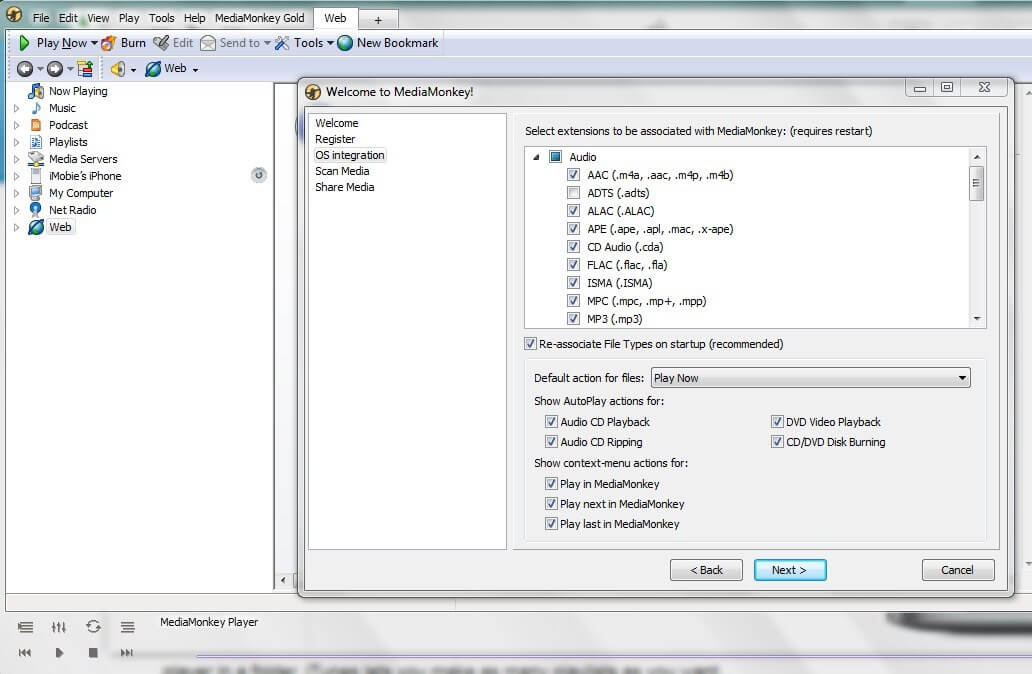
Sem fjölmiðlastjórnunarforrit sameinar MediaMonkey nokkur öpp í eitt, þar á meðal fjölsniða spilara og háþróaðan bókasafnsstjóra.
Það er frekar svipað til iTunes. Hins vegar hefur iTunes meira aðlaðandi og notendavænt viðmót og aðgang að iTunes Store. Á hinn bóginn er MediaMonkey betur fær um að stjórna flóknum fjölmiðlasöfnum.
MediaMonkey er aðeins fáanlegt fyrir Windows og getur ekki samstillt við iPhone í gegnum WiFi (aðeins Android). Það er heldur ekki samhæft við nýjustu iPhone. Sjáðu samhæfnislista tækisins hér.
Ef þú ákveður að uppfæra ókeypis útgáfu af MediaMonkey í háþróaða Gold útgáfuna geturðu keypt ævileyfi fyrir $49,95 eða borgað $24,95 fyrir fjórauppfærslur.
Nokkur ókeypis iPhone-stjórnunarhugbúnaður
CopyTrans Manager (Windows)
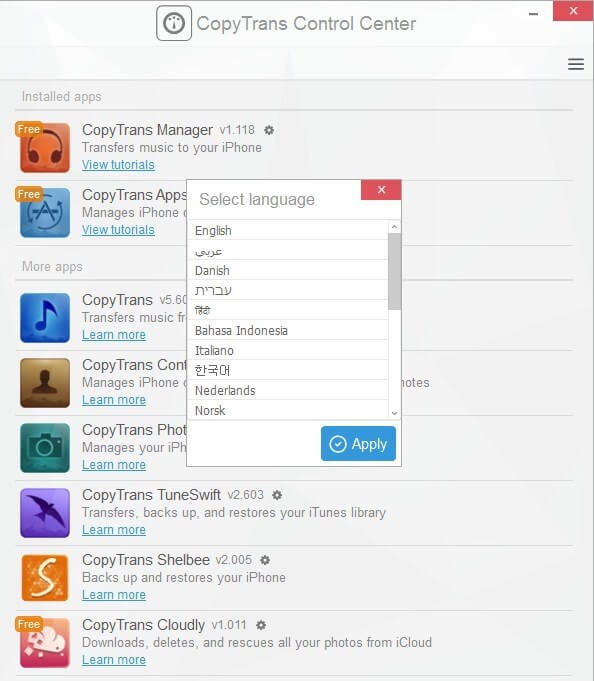
Sem ókeypis valkostur við greiddan hugbúnað hér að ofan, CopyTrans Manager er fljótleg leið til að draga og sleppa tónlist, hlaðvörpum, hljóðbókum og hringitónum beint úr tölvunni þinni yfir í Apple tæki.
Þó að CopyTrans Manager sé aðeins fáanlegt fyrir Windows er appið fullkomlega samhæft við nýjustu iOS . Það er fljótlegt að setja það upp og tekur mjög lítið pláss.
Þegar þú setur upp forritið þarftu fyrst að hlaða niður CopyTrans Control Center. Athugaðu að CopyTrans Manager tekur ekki öryggisafrit af gögnum eins og myndum eða tengiliðum. Þú verður að setja upp sérhæft forrit frá CopyTrans Control Center til að framkvæma þetta verkefni.
MusicBee (Windows)
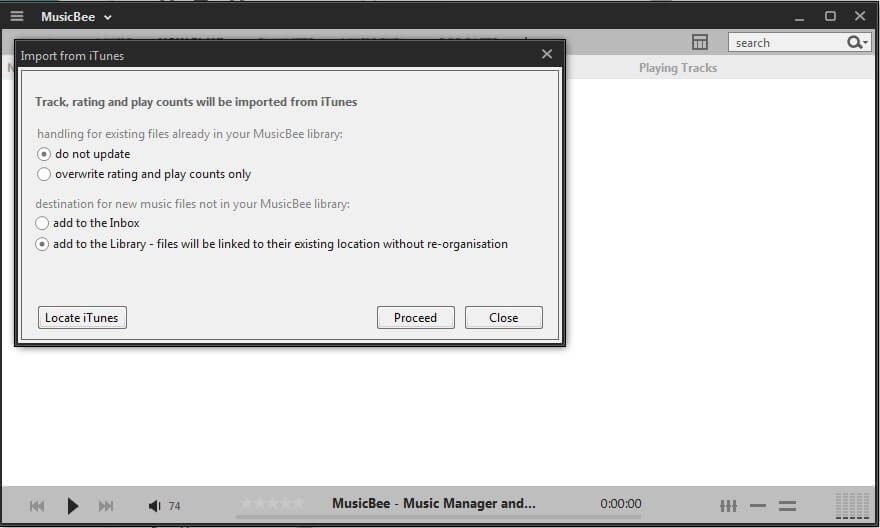
MusicBee er tónlistarspilari sem gerir þér kleift að til að skipuleggja og stjórna tónlistarsöfnum þínum. Það er aðeins fáanlegt fyrir Windows og býður upp á tvær útgáfur - venjulega skrifborðsútgáfuna og flytjanlegt app, sem hægt er að setja upp á öðrum stöðum eins og USB-drifi. Ég lék mér ekki lengi með MusicBee — forritið gat ekki séð iPhone minn, jafnvel þegar ég reyndi að setja hann upp aftur.
Annað sem þú gætir viljað vita
1. Gagnatap á sér stað af og til.
Þú ættir að taka öryggisafrit af gögnunum þínum af og til. Reyndar gerast slys. Jafnvel nýjasti iPhone með nýjasta iOS getur farið úr böndunum og tapað öllum skrám, svoÞað er nauðsynlegt að taka öryggisafrit af tækinu þínu. Þetta er bara aukaafrit af iPhone gögnunum þínum ef það upprunalega týnist eða skemmist.
2. Eitt öryggisafrit er ekki nóg.
Afritun efnis úr símanum þínum yfir á tölvu virðist örugg. En þú gætir týnt báðum tækjunum á sama degi. Þess vegna er svo mikilvægt að geyma iPhone gögnin þín einhvers staðar öruggt og aðskilið frá PC/Mac, venjulega utanáliggjandi harðan disk eða fjargeymsluþjón.
3. Afritun eða geymsla í skýi er kannski ekki eins örugg og þú heldur.
Að nota öryggisafritunarþjónustu á netinu er í grundvallaratriðum hagnýt. Almennt séð eru þau notendavæn og auðvelt að setja upp. Að hafa símagögn sjálfkrafa afrituð á netþjón á vefnum hljómar eins og frábær hugmynd; þú getur endurheimt það nánast hvenær og hvar sem þú vilt. Þar að auki endurtaka flestar skýjaafritunar- og geymsluveitur gögn í mörgum gagnaverum, sem gerir kleift að endurheimta þegar einn þjónn fer í gegnum miklar vélbúnaðarbilanir eða náttúruhamfarir.
Gildrur og gildrur
En ekki allt í garðurinn er bjartur. Eitt af þeim málum sem þú gætir ekki hugsað um með skýjatengdri geymslu- og öryggisafritunarþjónustu er að þetta eru bara fyrirtæki sem geta óvænt horfið. Eins og hvert fyrirtæki eiga þeir góða og slæma tíma. Og ef eitthvað fer allt í einu úrskeiðis gætu gögnin þín verið í húfi.
Jafnvel þótt þú ákveður að nota skýjaþjónustu frá virtu fyrirtækieins og Apple, Google eða Amazon, það er alltaf áhætta. Til dæmis, árið 2001, opnaði Kodak Kodak Gallery, vettvang til að vista og deila myndum. En þrátt fyrir arfleifð sína og nýjungar varð Kodak gjaldþrota árið 2012 og lokaði starfsemi sinni. Kodak galleríið var líka lokað og margir ljósmyndarar týndu myndunum sínum.
Til að forðast þetta vandamál er frábær hugmynd að nota fleiri en einn öryggisafritunarmöguleika – bæði á netinu og utan nets (t.d. utanáliggjandi harðan disk) . Þetta mun hjálpa þér að halda mikilvægum gögnum öruggum frá hvaða vandamálum sem upp kunna að koma.
Annað vandamál sem gæti komið upp er öryggi. Þægindi og öryggi stangast alltaf á. Eflaust getur skýjabundin öryggisafritunarþjónusta og netgeymsla verndað gögnin þín gegn því að glatast eða skemmist í hamförum. Hins vegar getur framboð þeirra gert þær óöruggari og hugsanlega opnað einkagögnin þín fyrir þriðja aðila.
Besta lausnin á þessu vandamáli er að biðja þjónustuveituna þína um að tryggja að skrárnar þínar séu undir ströngri vernd. Gakktu úr skugga um að þjónustan sem þú notar hafi háa öryggisstaðla.
Gættu líka að verðlíkaninu fyrir þá þjónustu sem þú valdir. Venjulega býður ókeypis geymsla og öryggisafritunarþjónusta upp á lítið magn af geymsluplássi. Til dæmis, iCloud veitir 5GB af ókeypis geymsluplássi fyrir Apple notendur. Fyrir meira pláss ættirðu að kaupa eina af áætlunum þeirra. Þegar kemur að ótakmarkaðri skýgeymslu, oftast,þetta er bara markaðsbrella til að fanga fleiri viðskiptavini.
Af hverju? Að útvega ört vaxandi fjölda notenda ótakmarkaða geymslupláss er ómögulegt á tæknilegu stigi.
Lokaorð
iTunes var áður vinsælt fjölmiðlasafn sem og handhægur iPhone-stjórnunarhugbúnaður. Þú gætir notað það til að skipuleggja tónlist, kvikmyndir, sjónvarpsþætti og bækur sem þú átt eða vilt kaupa.
En nú er iTunes horfið! Sögusagnir segja að iTunes sé dautt af ýmsum ástæðum: reglubundið tap á ókeyptum miðlum eftir samstillingu, hægt notendaviðmót þegar unnið er með mikið magn af gögnum og vanhæfni til að vista skrár sem hlaðið er niður af internetinu á bókasafnið. Svo, hvað ætlarðu að gera í staðinn? Notaðu annan iPhone stjórnunarhugbúnað!
Þegar kemur að iPhone flutningshugbúnaði, þá eru til forrit sem henta hverjum smekk og fjárhag. Ekki hvert einasta forrit mun uppfylla þörf þína; það veltur allt á persónulegum óskum þínum. Við vonum að þér finnist þessi handbók gagnleg.
Vonandi hefur þú fundið þann sem hentar þér best. Ef þú hefur prófað annað frábært iPhone stjórnunarforrit sem er þess virði að koma fram í þessari umfjöllun, ekki hika við að skilja eftir athugasemd og láta okkur vita.
þjónustu ókeypis á meðan önnur forrit eru með prufutakmarkanir.Lestu áfram til að fá frekari upplýsingar um sigurvegara. Við tökum einnig yfir lista yfir önnur verkfæri, þar á meðal nokkur ókeypis iPhone stjórnendur.
Hvers vegna treysta okkur fyrir þessari handbók
Hæ, ég heiti Mary. Ég er rithöfundur sem er tækniáhugamaður. Í meira en sex ár hef ég verið að skrifa um margvísleg efni, allt frá markaðssetningu til upplýsingatækni. Frá barnæsku hef ég haft áhuga á nýsköpun og þróun nýrrar tækni. Í dag er ég að stíga mín fyrstu örsmáu skref í kóðun. En rétt eins og þú er ég samt bara venjulegur notandi sem kýs einfalt og leiðandi viðmót sem ganga vel.
Til vinnu, skemmtunar og samskipta nota ég Samsung tölvu (Windows) og iPhone. Áður átti ég MacBook. Einn daginn langar mig að fara aftur í macOS. Fyrir þessa grein prófaði ég þessa iOS efnisstjóra aðallega á Windows fartölvunni minni. Liðsfélagi minn JP er á MacBook Pro og hefur nokkra reynslu af því að nota iPhone flutningshugbúnað líka, svo hann mun líka deila skoðunum sínum.
Markmið okkar er að skoða alla vinsæla iPhone stjórnendur sem eru tiltækir og hjálpa þér að finna besti hugbúnaðurinn sem þú getur reitt þig á til að bæta gagnaflutningsupplifun þína. Ég vona að umsögn mín muni hjálpa þér að velja forrit sem hentar þér best, sem gerir þér kleift að stjórna og flytja tónlist þína, kvikmyndir, sjónvarpsþætti, bækur, glósur, skilaboð, tengiliði,og forritum á einfaldari hátt.
Fyrirvari: Skoðanirnar í þessari umfjöllun eru allar okkar eigin. Engir hugbúnaðarframleiðendur eða söluaðilar sem nefndir eru í þessari færslu hafa nein áhrif á prófunarferlið okkar, né fá þeir nein ritstjórnarinntak í efnið. Enginn þeirra veit í raun að við erum að setja saman þessa umsögn áður en við setjum hana hér á SoftwareHow.
Hver ætti að fá þetta
Á meðan iTunes var talið vera klassíska forritið til að stjórna iPhone gögn, það voru margir notendur sem eru ekki ánægðir með það. iTunes lenti oft undir gagnrýni vegna þess að það er hægt, sérstaklega á Windows, og vegna skorts á áhugaverðum eiginleikum. Það takmarkaði líka fjölda skráarsniða sem þú getur hlaðið upp og getur ekki vistað nokkur afrit.
Nú þegar iTunes er horfið. Margir Mac notendur eru að leita að auðveldum valkostum til að skipuleggja myndir, eða til að afrita skilaboð og amp; símtalasögu úr símanum sínum í tölvu. Aðrir vilja flytja tónlist á iPhone hraðar. Reyndar eru til fullt af iOS-vænum forritum sem geta komið í stað eða jafnvel farið fram úr iTunes. Hvort sem þú varst að nota iTunes til að hlusta á tónlist eða til að halda skrám og gögnum samstilltum við tölvuna þína, þá eru nokkrir möguleikar til að velja úr.
Þannig að ef þú vilt stjórna iPhone þínum á skilvirkari hátt geturðu Mun örugglega njóta góðs af því að nota iPhone flutningshugbúnað. Flest greiddu forritin eru með aókeypis prufuútgáfa, svo þú getir halað niður og prófað þær sjálfur.
Besti iPhone-stjórnunarhugbúnaðurinn: Hvað ber að huga að
Til að ákvarða sigurvegara notuðum við eftirfarandi skilyrði:
Eiginleikasett
Þegar kemur að besta iPhone stjórnunarhugbúnaðinum geta eiginleikar verið mjög mismunandi. Almennt afrita þessi tegund af forritum ekki aðeins staðlaða iTunes eiginleika heldur fara þeir jafnvel fram úr þeim. Meðal þeirra er hægt að finna öpp til að flytja gögn, stjórna miðlum, skilaboðum, tengiliðum og glósurafritun o.s.frv. Þrátt fyrir mikla fjölbreytni tókum við tillit til nauðsynlegra iTunes-eiginleika sem og fjölda einstakra eiginleika.
Hönnun og notendaupplifun
Hönnun forrita er jafn mikilvæg og eiginleikarnir. Notendaviðmótið (UI) gefur fyrstu sýn og síðan sannar notendaupplifunin (UX) hversu leiðandi og auðveldur í notkun hugbúnaðurinn er þegar verkefninu er lokið. Þegar kemur að iPhone gagnastjórnun ættu bæði notendaviðmót og notendaviðmót að vera fullnægjandi.
Þráðlaus tenging
Þessi eiginleiki er ekki bara einstaklega þægilegur heldur mikilvægur þegar kemur að því að gera reglulega afrit. Í þessu tilviki fer allt ferlið við að flytja gögn yfir á tölvuna þína eða skýjageymslu sjálfkrafa án pirrandi áminninga.
Samhæfi
Besti iPhone stjórnunarhugbúnaðurinn verður að vera samhæft við hvaða iPhone sem er, þar á meðal nýjasta iPhone 11. Hann ætti einnig að uppfyllaþörfum annarra Apple tækja eins og iPad. Við lítum einnig á forrit sem bjóða upp á bæði Windows og Mac útgáfur.
Á viðráðanlegu verði
Mestur af hugbúnaðinum sem talinn er upp hér að neðan er greiddur, en er með ókeypis prufutíma eða veitir sum aðgerðir án endurgjalds. Þannig verður app að bjóða upp á mesta verðmæti fyrir peningana ef þú ákveður að kaupa fulla útgáfu.
Besti iPhone Transfer Software: The Winners
Best Paid Choice: iMazing

Nafnið talar sínu máli. iMazing , áður þekkt sem DiskAid, er ótrúlegur og notendavænn iOS tækjastjóri fyrir Windows og Mac.
Þróað af DigiDNA, iMazing fer yfir getu iTunes með því að gefa notendum möguleika á að taka öryggisafrit og endurheimta iPhone, iPad og iPod; vista miðla og aðrar skrár á tölvu; og flytja gögn á milli tækja. Forritinu fylgir einnig iTunes bókasafnsstjóri og iCloud samhæfni.
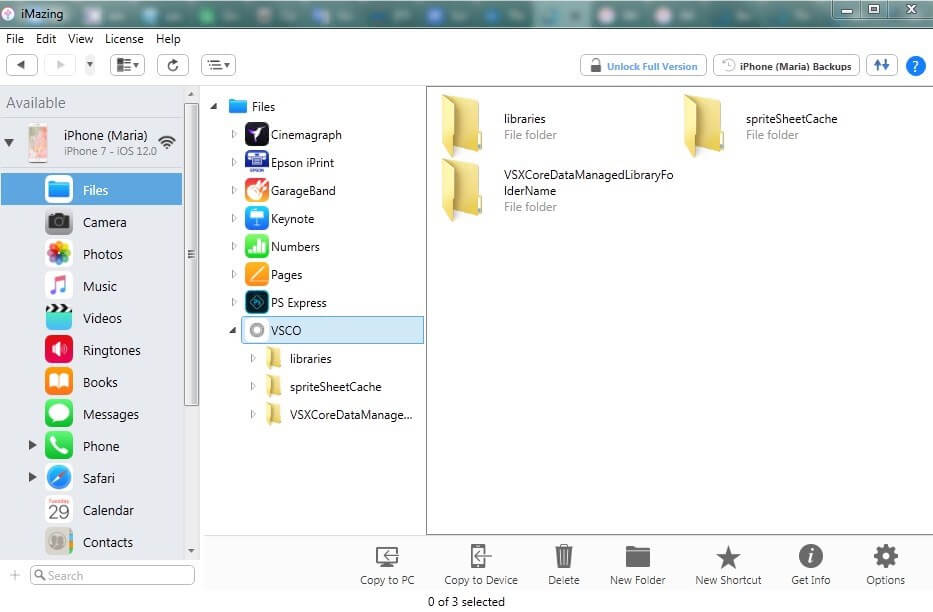
Viðmót iMazing er notalegt og naumhyggjulegt. Til að byrja að vinna með forritið skaltu tengja iOS tækin þín annaðhvort í gegnum WiFi eða USB.
Forritið kemur sér vel þegar þú kaupir nýtt tæki og þarft að flytja gögn fljótt af gamla iPhone þínum yfir í nýjan, eða vistaðu skrár beint á tölvuna þína. Meira um vert, það gerir þér kleift að velja og flytja gögn sem þú vilt deila.
Auk þess að hafa umsjón með skrám, myndum, tónlist, myndböndum, símtalaferli, dagatali og tengiliðum styður iMazing einnigskjöl úr iBook, textaskilaboð og glósur.

iTunes getur aðeins geymt eitt öryggisafrit á hvert tæki. Í hvert skipti sem þú tekur öryggisafrit af iPhone þínum skrifar hann yfir nýjasta öryggisafritið þitt. Ólíkt iTunes gerir iMazing þér kleift að geyma mörg afrit geymd á harða disknum eða NAS. Engin gögn eru flutt í gegnum internetið.
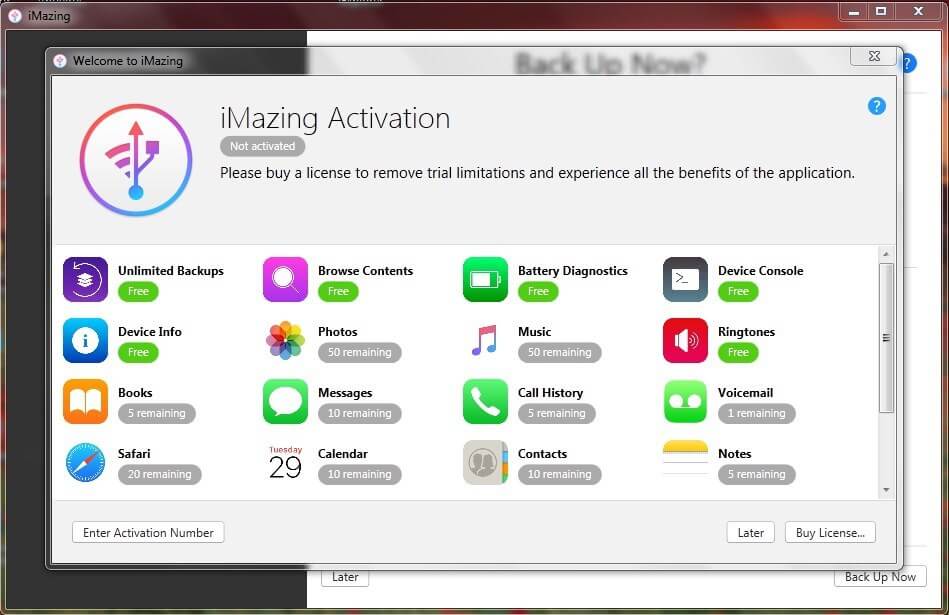
Til að fá frekari upplýsingar geturðu lesið ítarlega iMazing umsögn okkar til að komast að því.
Athugið: iMazing er greitt app. Það er ókeypis útgáfa með nokkrum takmörkunum. Þú getur keypt eitt af iMazing leyfunum beint af opinberu vefsíðunni.
Fáðu iMazing (ókeypis prufuáskrift)Næsti: AnyTrans

Þróað af iMobie, AnyTrans er öflugt gagnastjórnunarforrit sem er samhæft við allt úrval Apple tækja. iMobie einbeitir sér að þróun iPhone, iPod, iPad gagnastjórnunar og iOS hugbúnaðar til að endurheimta efni. Þrátt fyrir það er AnyTrans fáanlegt bæði fyrir Mac og Windows. Forritið getur einnig stjórnað Android tækjum og skýjaefni að fullu. Þetta gerir AnyTrans að frábærri allt-í-einn lausn fyrir gagnastjórnunarþarfir þínar.
Þegar iPhone hefur verið tengdur muntu sjá flipann Device Content (skjáskot hér að ofan) þar sem þú getur valið flýtileið að algeng verkefni. Ef þú vilt vinna beint með gögnin í tækinu þínu ættir þú að smella á efsta skilti hægra megin á skjánum. Hér getur þú fundið iOS efnið þitt sundurliðað í nokkra flokka, þar á meðalöpp, tengiliðir, dagatöl, netvörp o.s.frv.
Notendaviðmótið er skýrt og leiðandi, svo þú munt ekki eiga í erfiðleikum með að vinna með AnyTrans. Fáðu frekari upplýsingar um eiginleika appsins í ítarlegri AnyTrans endurskoðun okkar.
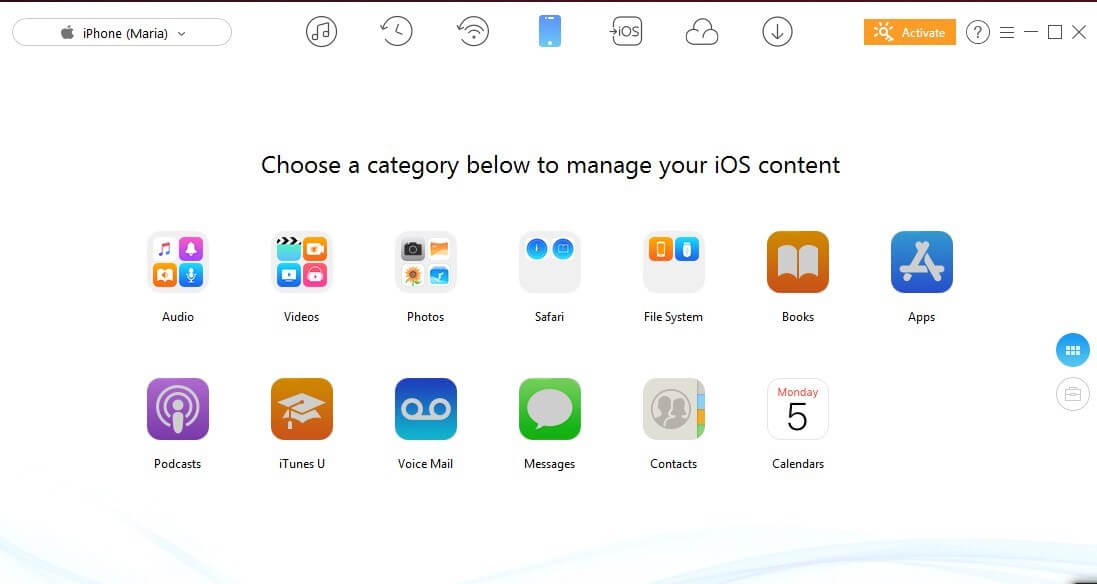
Við vitum öll að það er tímafrekt ferli að taka öryggisafrit. Að auki tekur iTunes öryggisafrit af öllum gögnum í tölvu án þess að gefa tækifæri til að velja ákveðna skrá. En AnyTrans gerir þér kleift að velja valinn gagnategund og vista hana á PC/Mac. Forritið heldur einnig lista yfir öll afrit með afritunardagsetningu, tækisheiti, iOS útgáfu o.s.frv. Þú getur forskoðað allt efni innan valinnar öryggisafritsskrár og valið að draga það sem þú þarft.
Annar frábær eiginleiki er að þú getur tengt iOS tækið þitt við appið án USB snúru. Ef þú vilt frekar taka öryggisafrit af iPhone þínum reglulega geturðu tímasett Air Backup í gegnum Wi-Fi net. Öll öryggisafrit eru geymd á staðnum á tölvunni þinni, þannig að engin hætta er á að þau verði sprungin. Auk þess geturðu búið til dulkóðuð afrit með AES-256, dulkóðunarforskrift iðnaðarins sem almennt er talin óbrjótanleg.
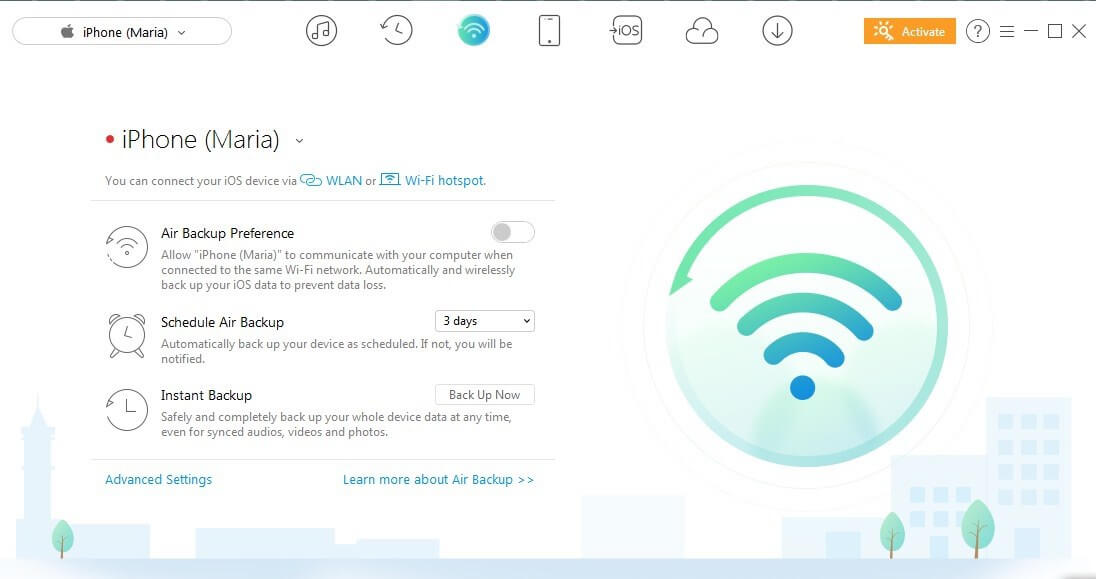
Auk þess getur AnyTrans hjálpað þér að hlaða niður myndböndum frá nokkrum vinsælum myndbandshýsingarpöllum ( t.d. að hlaða niður YouTube myndböndum). Sæktu bara valmyndbandið og njóttu þess í tækinu þínu án nettengingar.

Þó að hugbúnaðurinn sé ekki ókeypis, býður AnyTrans upp á ókeypis prufuham. Til að kaupa eru tveir valkostir: astakt leyfi fyrir eina tölvu fyrir $39,99 USD, eða fjölskylduleyfi sem hægt er að nota á fimm tölvum í einu fyrir $59,99 (venjulegt verð er $199,95). Hver áætlun kemur með æviuppfærslum og 100% peningaábyrgð innan 60 daga. Athugið: Söluskattur gæti verið lagður á miðað við búsetulandið þitt.
Fáðu AnyTrans núnaEinnig frábært: EaseUS MobiMover
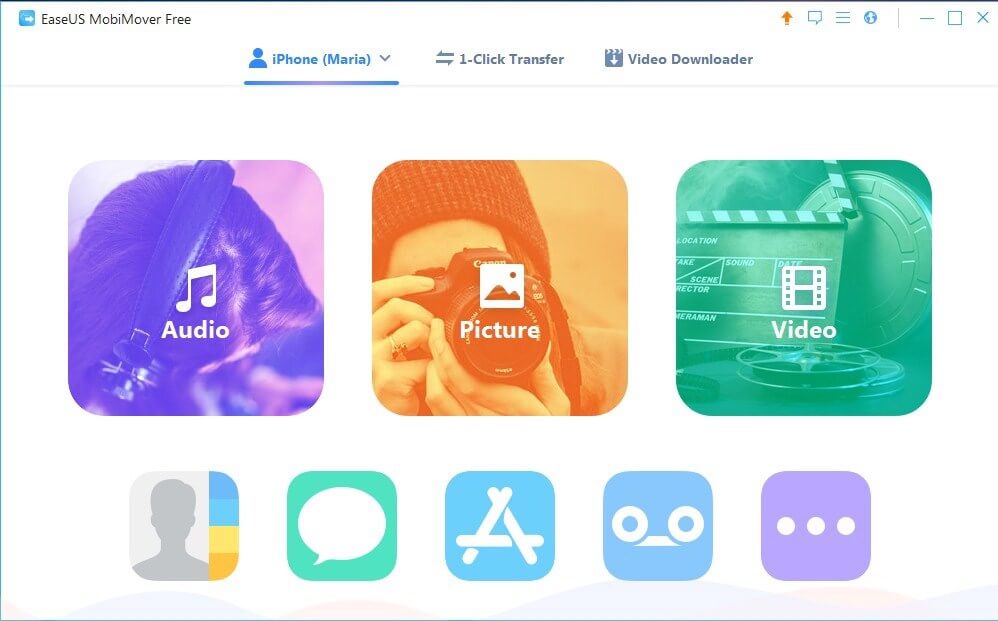
EaseUS MobiMover getur auðveldlega tekið öryggisafrit af iPhone eða iPad og flutt gögn á milli Apple tækja. Þar sem EaseUS er alhliða lausn fyrir iPhone gagnastjórnun hjálpar EaseUS að afrita skrár frá iPhone eða iPhone úr tölvu eða öðrum síma. Það er samhæft við PC og Mac og styður iPhone sem keyra nýjasta iOS.
Til að hafa umsjón með iOS gögnunum þínum eða flytja skrár á milli tækja þarftu að tengja iPhone við tölvuna þína með USB snúru. Það er engin þráðlaus tenging. Þegar tækið er tengt muntu sjá nafn þess birtast á flipastikunni. Ef þú vilt vinna beint með innihald símans þarftu að smella á nafn tækisins og velja flokkinn sem þú þarft að stjórna. Veldu bara skrárnar sem þú vilt afrita, breyta eða eyða.
Athugið: Ef þú vilt flytja gögn eins og Safari bókamerki eða tengiliði þarftu að slökkva á iCloud í símanum þínum.

Að flytja gögn til eða frá iPhone er líka fljótlegt og einfalt. Smelltu bara á 1-Click Transfer á flipastikunni, veldutækið sem þú vilt flytja úr vinstra megin og tækið sem þú vilt flytja í hægra megin.
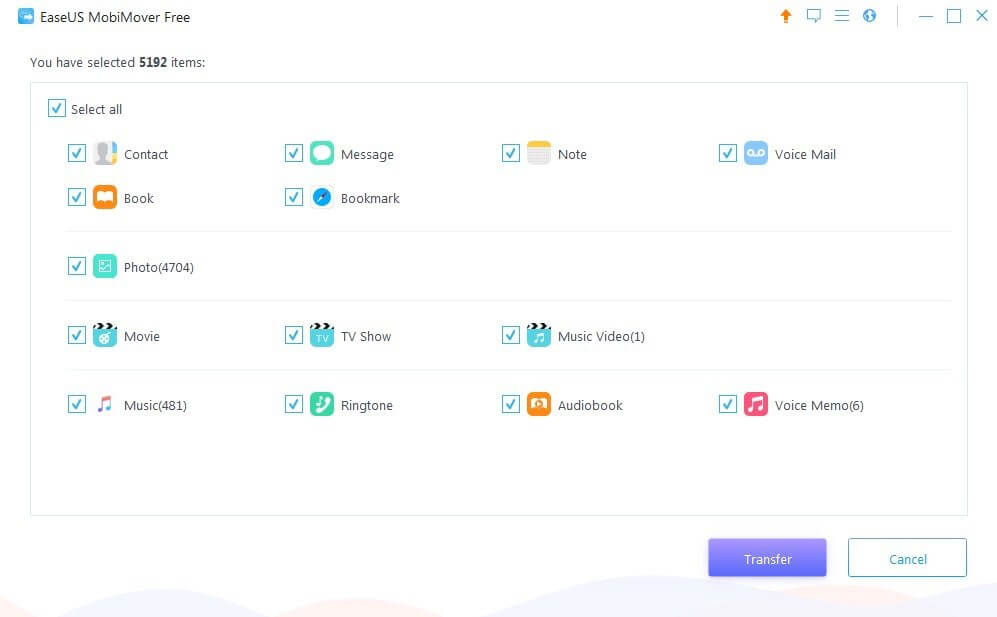
Veldu tegund efnis sem þú vilt flytja, frá tengiliðum til talskýringa. EaseUS gerir kleift að velja ákveðnar skrár eða margar möppur á sama tíma. Til að hefja ferlið, smelltu á Flytja hnappinn.
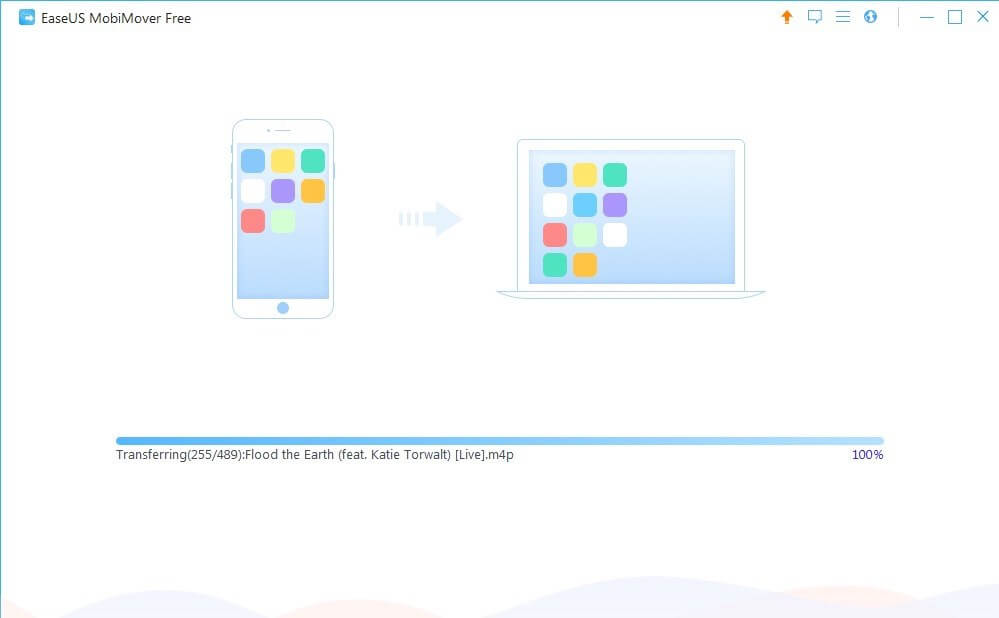
Eins og AnyTrans, býður EaseUS MobiMover einnig upp á myndbandsniðurhalareiginleika. Veldu bara tækið sem þú vilt vista myndbandið í, sláðu inn tengil og smelltu á niðurhalshnappinn. Hönnuðir lofa því að appið muni sjálfkrafa bera kennsl á snið myndbandsins og umkóða það í það sem þarf.
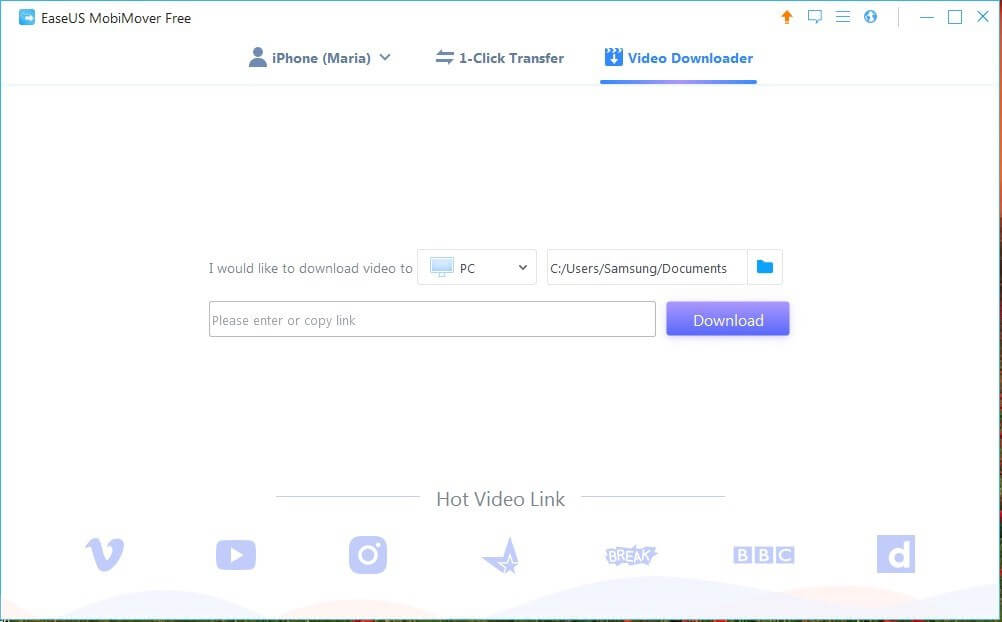
EaseUS MobiMover býður upp á þá eiginleika án endurgjalds. Hins vegar býður það einnig upp á gjaldskylda útgáfu, EaseUS MobiMover Pro, sem að auki býður upp á æviuppfærslur og tæknilega aðstoð allan sólarhringinn. Það eru þrjár áætlanir; þær eru mismunandi eftir fjölda starfræktra tölva. Verðið byrjar frá $49.95 fyrir Mac og $39.95 fyrir Windows. Það er peningaábyrgð innan 30 daga frá kaupum.
Fáðu EaseUS MobiMoverBesti iPhone Manager: The Paid Competition
Dr.Fone Transfer (Windows/Mac)
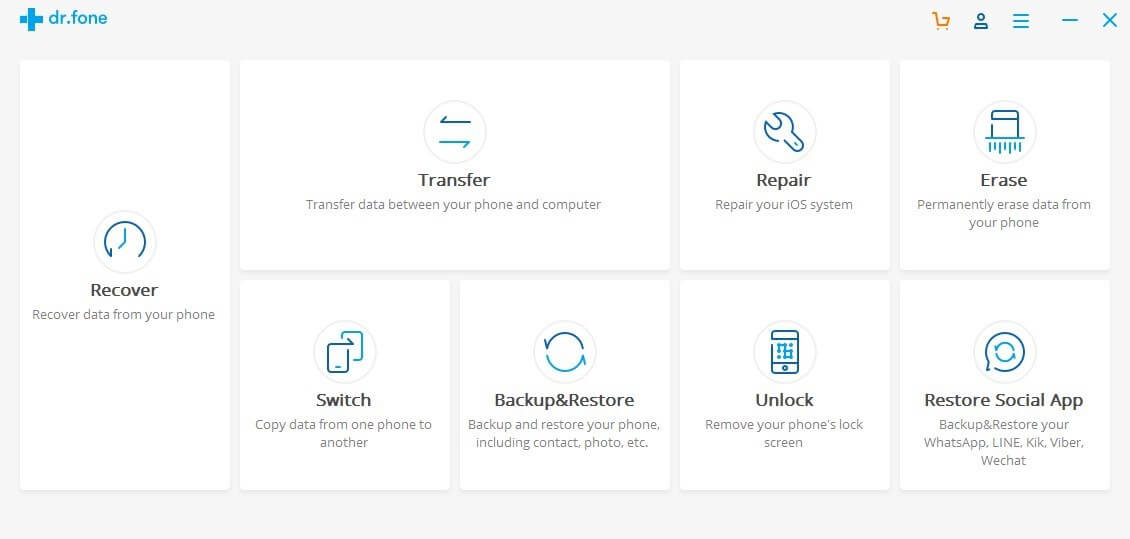
Eins og önnur forrit sem talin eru upp hér að ofan getur Dr.Fone einnig tekið öryggisafrit af og flutt gögn frá iOS tækjum. Það sem meira er, það kemur með tveimur gagnaeyðingarmöguleikum - einkagagnastrokleðri og fullt gagnastrokleður. Athugaðu að sá síðasti mun þrífa tækið þitt

